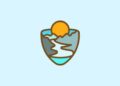Restaurar a transmissão do monitor no modo de segurança é uma ótima solução para resolver problemas de vídeo e qualidade de imagem em Macs. Para fazer isso, inicie o Mac segurando a tecla Shift para entrar no modo seguro, onde apenas os componentes essenciais do sistema são carregados. Isso ajuda a diagnosticar se o problema está relacionado a drivers ou a configuração de software. Uma vez no modo seguro, verifique se o monitor está reconhecido nas preferências do sistema e ajuste as configurações de resolução adequadamente. Ao finalizar os ajustes, reinicie o sistema normalmente para retornar ao funcionamento padrão, assegurando que todos os monitores e periféricos sejam reconectados.
Você já se deparou com a situação frustrante de um monitor externo que não exibe imagem depois de alterar a resolução? Isso pode ser especialmente irritante quando você está a poucos passos de uma tarefa importante. Não tem certeza do que fazer a seguir? Neste artigo, vamos explorar algumas soluções fáceis e práticas para resolver esse problema comum no seu Mac.
A importância da resolução correta do monitor
A resolução correta do monitor é um aspecto crucial na experiência do usuário, especialmente para profissionais que dependem de gráficos, vídeos e outras aplicações visuais. A qualidade da resolução pode afetar diretamente a clareza e os detalhes exibidos, fazendo com que uma imagem se torne nítida ou desfocada. Para quem trabalha com edição de vídeo, design gráfico ou modelagem 3D, ter a resolução correta é vital.
Ao escolher a resolução do monitor, é preciso entender alguns conceitos fundamentais. A resolução geralmente é expressa em pixels, ou seja, cada ponto de luz ou cor que compõe a imagem. Compreender os termos como Full HD (1920×1080), 4K (3840×2160) e 8K (7680×4320) torna-se necessário para uma escolha informada. Uma resolução mais alta significa mais detalhes, mas também requer mais capacidade de processamento do computador.
O que Significa Resolução?
A resolução define a quantidade de detalhes que podem ser visualizados. Por exemplo, um monitor de 4K tem quatro vezes mais pixels que um monitor Full HD, permitindo uma representação mais precisa e rica dos conteúdos visuais. Profissionais de áreas técnicas como desenvolvimento de jogos ou animação 3D se beneficiam imensamente dessa nitidez adicional, permitindo ajustes finos durante seu trabalho.
Além disso, a resolução não é a única consideração. A densidade de pixels (PPI – pixels per inch) também desempenha um papel significativo na qualidade visual. Um monitor com uma alta densidade de pixels proporcionará uma imagem mais clara e suave, minimizando o efeito de pixelização em telas maiores.
Dicas para Escolher a Resolução Correta
Selecionar a resolução mais adequada depende de diversos fatores, como o tipo de trabalho e o hardware disponível. Aqui estão algumas dicas práticas para ajudar você:
- 1. Avalie o tipo de trabalho que você realiza regularmente.
- 2. Considere a potência do seu computador e se ele é capaz de suportar altas resoluções.
- 3. Pense no uso futuro; se você planeja trabalhar com edição de vídeo em alta definição, considere investir em um monitor 4K.
- 4. Verifique a compatibilidade da sua placa de vídeo com a resolução do monitor.
- 5. Observe a distância de visualização; a projeção de uma resolução mais alta é menos perceptível a distâncias maiores.
- 6. Faça testes com diferentes resoluções para achar a ideal para o seu conforto visual.
- 7. Considere a calibragem de cores; monitores com melhores resoluções também devem oferecer precisão de cores.
- 8. Procure reviews de monitores usados por profissionais da sua área.
- 9. Verifique as especificações de taxa de atualização; uma alta taxa de atualização é importante para jogos e vídeos.
- 10. Invista em monitores com boa ergonomia para evitar fadiga visual.
Comparação de Resoluções de Monitores
| Tipo de Resolução | Pixels | Uso Comum | Vantagens |
|---|---|---|---|
| HD | 1280 x 720 | Streaming, Internet | Menor custo, baixo consumo de recursos |
| Full HD | 1920 x 1080 | Gaming, Monitores de desktop | Boa qualidade de imagem, amplo suporte |
| QHD | 2560 x 1440 | Gaming, Edição de fotos | Detalhes mais nítidos que o Full HD |
| 4K | 3840 x 2160 | Edição de vídeo, Design Gráfico | Qualidade excepcional, mais espaço de tela |
| 8K | 7680 x 4320 | Cinema, Efeitos Visuais | Incrível detalhamento, futuro do entretenimento visual |
Os monitores de alta resolução têm se tornado cada vez mais acessíveis, e a escolha pode impactar dramaticamente a produtividade e a qualidade do trabalho realizado. Ter o conhecimento adequado sobre como a resolução afeta o seu fluxo de trabalho pode fazer uma grande diferença em seus resultados finais. A melhor resolução pode não ser apenas uma questão de números, mas também da experiência total que você deseja ao trabalhar com suas produções visuais.
Como alterar a resolução no Mac
Alterar a resolução no Mac é uma tarefa essencial que pode melhorar a experiência visual, optimizando a performance em tarefas específicas, como edição de vídeo ou design gráfico. O sistema operacional macOS permite aos usuários ajustar a resolução com facilidade, mas é importante entender os conceitos por trás dessa configuração. Saber como configurar a resolução corretamente pode evitar problemas de compatibilidade e garantir a melhor qualidade de imagem.
Para alterar a resolução, primeiro você deve acessar as Preferências do Sistema. Isso pode ser feito clicando no ícone da Apple no canto superior esquerdo da tela e selecionando “Preferências do Sistema”. Dentro desse menu, você encontrará vários ícones; busque por “Monitores” para continuar. Ao clicar nessa opção, a interface para ajustes de resolução será exibida.
Passos para Alterar a Resolução no Mac
O processo para alterar a resolução no seu Mac é simples e direto. Aqui está um guia passo a passo:
- Clique no ícone da Apple no canto superior esquerdo da tela.
- Selecione “Preferências do Sistema” no menu suspenso.
- Escolha a opção “Monitores”.
- Na aba “Monitor”, você verá várias opções de resolução.
- Selecione a resolução desejada na lista exibida.
- Se você usar monitores externos, certifique-se de que o correto esteja selecionado.
- Verifique se a opção “Escalonar” está marcada para que você tenha opções adicionais de resolução.
- Observe a pré-visualização da resolução selecionada na tela.
- Clique em “OK” para confirmar as mudanças.
- Feche as Preferências do Sistema.
Tipologias de Resoluções
Existem diversas resoluções que você pode escolher, dependendo da tarefa que você está realizando. Aqui estão algumas das resoluções mais populares que você pode encontrar em um Mac:
| Resolução | Uso Ideal | Características |
|---|---|---|
| 1920 x 1080 (Full HD) | Vídeos e Edições Autônomas | Boa qualidade visual, ideal para a maioria dos usuários. |
| 2560 x 1440 (QHD) | Trabalho Gráfico e Edição de Vídeo | Mais detalhes para trabalhos visuais, melhor que o Full HD. |
| 3840 x 2160 (4K) | Cinema e Edição Profissional | Incrível clareza, ideal para cineastas e editores profissionais. |
| 7680 x 4320 (8K) | Futuro da Eletrônica e Efeitos Visuais | Extrema definição, perfeita para produções de alta fidelidade. |
Quando você muda a resolução, é fundamental ter em mente que isso pode afetar a performance do seu hardware. Uma resolução mais alta exige mais do sistema gráfico, portanto, verifique se sua placa de vídeo é compatível com a resolução desejada. Uma boa prática é manter sempre os drivers gráficos atualizados o que pode melhorar o desempenho significativamente.
Para monitores externos e configurações de múltiplos monitores, o processo é o mesmo. No menu de Monitores, você pode gerenciar a configuração para cada tela conectada. Isso é útil para profissionais que utilizam várias telas para suas tarefas, proporcionando um espaço de trabalho ampliado e mais eficiente.
Diagnóstico de Problemas de Resolução
Em algumas situações, você pode encontrar problemas ao tentar alterar a resolução, como tela preta ou a ausência da imagem. Caso isso ocorra, siga estas dicas:
- Verifique as conexões do cabo do monitor.
- Reinicie o Mac e veja se o problema persiste.
- Utilize a opção de Detecção de Monitores nas Preferências de Monitores.
- Experimente alternativas de cabos se conectar via HDMI ou DisplayPort.
- Considere uma inicialização segura para resolver conflitos de driver.
- Checar se o monitor externo possui sua própria fonte de alimentação.
- Atualize o sistema operacional para a versão mais recente.
- Se você estiver usando adaptadores, certifique-se de que eles são compatíveis.
- Evaluate a qualidade e características do seu monitor externo.
- Peça suporte ao fabricante se o problema não for resolvido.
Dominar a alteração da resolução no Mac é um passo importante para garantir que você esteja sempre aproveitando ao máximo sua tecnologia. Tendo em mente as diferentes configurações e problemas comuns, você pode desfrutar de uma experiência visual aprimorada que atende às suas necessidades específicas, sejam elas relacionadas a edição de vídeo, design ou programação.
O que fazer quando o monitor fica preto
Um monitor preto pode ser um dos problemas mais frustrantes que um usuário de computador pode enfrentar. Essa situação pode ocorrer por diversos motivos, desde questões simples que o usuário pode resolver até problemas mais complexos que exigem assistência técnica. Para profissionais que dependem de uma tela funcional para suas tarefas, como editores de vídeo ou designers gráficos, a rapidez na solução desse problema é essencial.
Primeiro, é importante identificar o que pode estar causando o monitor preto. Muitas vezes, a questão pode ser resultado de uma conexão solta ou de um cabo danificado. Outras possibilidades incluem configurações inadequadas de energia, problemas com drivers gráficos ou falhas de hardware. A solução começa com uma análise cuidadosa desses fatores.
Passos para Diagnosticar o Problema do Monitor Preto
Aqui estão alguns passos que você pode seguir para diagnosticar e potencialmente resolver o problema do monitor preto:
- Verifique se o monitor está ligado. Às vezes, é simples assim.
- Certifique-se de que todos os cabos estão bem conectados. Tanto os cabos de energia quanto os de vídeo.
- Teste com outro cabo. Se você suspeitar que o cabo pode estar danificado, troque-o por um novo para ver se o problema persiste.
- Experimente conectar o monitor a outro computador. Isso ajudará a determinar se o problema é do monitor ou do computador.
- Reinicie o computador. Um simples reinício pode corrigir problemas temporários de software.
- Verifique as configurações de brilho e contraste. Esses ajustes podem ter sido alterados acidentalmente.
- Conecte o monitor em modo de segurança, se disponível, para verificar se o problema é relacionado a drivers.
- Atualize os drivers de vídeo. Drivers desatualizados podem causar problemas de exibição. Certifique-se de usar os mais recentes do fabricante.
- Verifique as configurações de energia do computador. Se o monitor estiver configurado para entrar em modo de hibernação ou economia de energia, isso pode causar uma tela preta.
- Se o problema persistir, pode ser hora de buscar suporte técnico. Equipamentos de diagnóstico pode ser necessário para identificar falhas internas.
Comum? Causas e Soluções
Existem várias causas comuns para um monitor ficar preto, e entender essas causas pode facilitar a resolução. Aqui estão algumas razões frequentes:
| Causa Comum | Descrição | Solução |
|---|---|---|
| Conexão solta | Cabo de vídeo ou de energia desconectado. | Reajustar e certificar-se de que os cabos estão firmes e bem conectados. |
| Problemas de hardware | Falha no monitor ou na placa de vídeo. | Teste com outro monitor ou placa, se possível. |
| Drivers desatualizados | Drivers gráficos desatualizados podem causar problemas de exibição. | Atualizar drivers através do site do fabricante. |
| Configurações de energia | Configurações que desativam o monitor após um certo tempo. | Ajustar as configurações de energia no painel de controle. |
| Temperaturas elevadas | Excesso de calor pode desligar o monitor temporariamente. | Certificar-se de que o ambiente é bem ventilado. |
Uma maneira eficaz de prevenir problemas é realizar a manutenção regular do seu equipamento. Cheque sempre as conexões e mantenha seus drivers atualizados. Se você usar seu monitor para tarefas críticas, é aconselhável ter um monitor de backup no caso de falhas inesperadas.
Uma tela preta também pode estar relacionada a falhas específicas do sistema operacional. Por exemplo, um problema de software como um aplicativo que congela pode deixar a tela sem exibir nada. Isso é mais comum em sistemas que enfrentam alto consumo de memória ou processamento. Nesse caso, iniciar o computador em modo seguro pode ajudar a resolver o problema.
Quando Procurar Ajuda Profissional
Se, após seguir todas as etapas acima, o monitor ainda permanecer preto, pode ser o momento de considerar assistência técnica profissional. Aqui estão alguns sinais que indicam que é hora de buscar ajuda:
- Se o monitor não liga de forma alguma.
- Se você ouvir sons estranhos, como estalos vindos do monitor.
- Se o monitor apresentar falhas intermitentes, mesmo após as correções.
- Se você não se sentir confortável em realizar testes mais avançados.
- Se houver garantia disponível para o produto. Aproveite para solicitar assistência.
Problemas com monitores são comuns, mas com um pouco de paciência e os passos corretos, a maioria pode ser resolvida sem muita dificuldade. A chave é ter sempre a manutenção preventiva em mente e agir rapidamente ao notar qualquer anomalia.
Passo a passo para reiniciar a configuração do monitor
Reiniciar a configuração do monitor pode ser uma solução eficaz para uma série de problemas que podem surgir durante o uso de um computador, especialmente em situações de monitores externos. Essa ação é muitas vezes necessária para resolver conflitos entre configurações ou quando um monitor não está respondendo corretamente. Além disso, é uma maneira de garantir que as configurações estejam otimizadas para suas necessidades de visualização.
Ao reiniciar a configuração do monitor, você pode restaurar padrões que podem ter sido alterados, poder auxílio na recuperação de uma imagem que não está sendo exibida corretamente, ou resolver falhas de conexão. O processo pode ser simples, mas é importante seguir as etapas adequadas para assegurar que tudo funcione de forma correta e que as configurações desejadas sejam aplicadas após o reinício.
Passos para Reiniciar a Configuração do Monitor
Segue um guia passo a passo para reiniciar a configuração do monitor em um Mac:
- Clique no ícone da Apple no canto superior esquerdo da tela.
- Selecione “Preferências do Sistema” no menu suspenso.
- Escolha “Monitores” para abrir as configurações do monitor.
- Na aba “Monitor”, você poderá ajustar as configurações ativas.
- Clique na opção “Detectar Monitores” caso não veja a tela desejada.
- Depois, clique na aba “Escalonar” para visualizar e selecionar a resolução adequada.
- Faça qualquer ajuste adicional que você precise na configuração, como brilho e contraste.
- Uma vez que todos os ajustes forem feitos, perca as alterações e feche as Preferências do Sistema.
- Desconecte e reconecte o cabo do monitor para garantir que as novas configurações sejam aplicadas.
- Reinicie seu computador para garantir que todas as alterações estão corretamente implementadas.
Considerações Importantes Durante o Processo
É essencial ter em mente várias considerações que podem impactar a configuração do monitor durante o reinício. Aqui estão algumas dicas práticas:
- Verifique se o monitor está ligado e se a conexão de energia está funcionando corretamente.
- Assegure-se de que o cabo de vídeo esteja bem conectado e não apresenta danos.
- Considere usar cabos de alta qualidade que suportam a resolução que você está utilizando.
- Priorize a atualização dos drivers gráficos, já que isso pode impedir problemas ao reinstalar a configuração.
- Teste o monitor em um computador diferente para confirmar que ele está funcionando.
- Salve suas configurações após ajustá-las para garantir que elas fiquem aplicadas.
- Use a opção de hibernar o monitor e reativá-lo para forçar a detecção.
- Desconecte dispositivos externos para evitar interferências nas configurações do monitor.
- Explore as configurações específicas do seu monitor na caixa de controle, caso disponibilizado.
- Comunique-se com o suporte técnico se persistirem problemas após várias tentativas.
Erros Comuns e Como Evitá-los
Durante o processo de reinício da configuração do monitor, alguns erros comuns podem ocorrer. Aqui estão algumas armadilhas típicas a serem evitadas:
| Erro Comum | Descrição | Solução |
|---|---|---|
| Monitor não detectado | O sistema não reconhece o monitor conectado. | Verifique conexão e use a opção “Detectar Monitores”. |
| Solução de resolução incorreta | O monitor não exibe a resolução ideal ou suportada. | Teste diferentes configurações de resolução. |
| Incompatibilidade de software | Drivers de vídeo desatualizados podem causar falhas. | Verifique se os drivers do sistema estão atualizados. |
| Problemas de energia | Monitor não está recebendo energia corretamente. | Verifique o cabo de energia e a fonte. |
| Configurações não aplicadas | As novas configurações não ficam salvas. | Certifique-se de confirmar cada alteração antes de sair. |
Seguir as etapas corretamente ajudará a garantir que seu monitor funcione de maneira otimizada. Após reiniciar as configurações, é aconselhável fazer um teste de visualização com conteúdos que você normalmente utilizaria, pelo que poderá certificar-se de que tudo está funcionando como antes. Se problemas persistirem, considere buscar assistência profissional.
Dicas para evitar problemas de compatibilidade
Evitar problemas de compatibilidade entre monitores e sistemas operacionais é crucial para garantir uma experiência de uso tranquila, especialmente para profissionais que dependem de tecnologia de ponta, como editores de vídeo, desenvolvedores e designers gráficos. A compatibilidade pode influenciar a qualidade da imagem, a funcionalidade do monitor e até mesmo a capacidade de realizar tarefas complexas. Portanto, adotar práticas adequadas pode ajudar a mitigar estes problemas.
Problemas de compatibilidade geralmente surgem devido a configurações inadequadas, drivers desatualizados ou falta de suporte para o tipo de resolução que o monitor oferece. Ao gerenciar corretamente essas variáveis, é possível garantir que o desempenho do monitor esteja sempre alinhado com as expectativas e necessidades do usuário. Aqui estão algumas dicas abrangentes para evitar esses problemas.
Dicas para Prevenir Problemas de Compatibilidade
Seguir as práticas adequadas é fundamental. Aqui está uma lista de dicas que você deve considerar:
- Use cabos adequados: Certifique-se de que os cabos são compatíveis com o tipo de conector do seu monitor e computador.
- Mantenha os drivers atualizados: Frequente atualizações de drivers de vídeo podem corrigir bugs e melhorar a compatibilidade.
- Verifique a resolução suportada: Confirme se a resolução do monitor é suportada pela saída de vídeo do seu computador.
- Use modos de exibição adequados: Para monitores com recursos de alta qualidade, como 4K, use as configurações corretas para aproveitar esses benefícios.
- Considere a taxa de atualização: Diferentes monitores têm taxas de atualização variadas; escolha uma que funcione bem com seu hardware.
- Teste diferentes portas: Experimente usar outras portas de saída de vídeo (HDMI, DisplayPort, DVI) para ver se há melhorias.
- Ajuste as configurações de energia: Certifique-se de que as configurações de energia do computador não estejam interferindo no desempenho do monitor.
- Configure a cor corretamente: Monitores avançados podem precisar de configurações de calibração para representar cores corretamente.
- Avalie o hardware frequentemente: Componentes de hardware, como placas de vídeo, devem ser mantidos em boas condições para evitar problemas.
- Consulte a documentação: Ler o manual do monitor ou verificar o site do fabricante pode oferecer dicas específicas sobre compatibilidade.
Comparação de Conectores de Vídeo
Além das dicas práticas, entender quais conectores são mais adequados para seu setup pode ser altamente benéfico. Aqui está uma tabela que ilustra algumas diferenças e usos comuns dos conectores de vídeo:
| Tipo de Conector | Descrição | Uso Comum | Compatibilidade |
|---|---|---|---|
| HDMI | Conector digital popular que carrega vídeo e áudio. | Monitores, TVs, projetores. | Altamente compatível com a maioria dos dispositivos modernos. |
| DisplayPort | Conecta vídeo de alta qualidade e suporta múltiplos monitores. | Monitores de alta resolução. | Melhor compatibilidade com monitores gamer e gráficos avançados. |
| DVI | Conector mais antigo, porém ainda comum. Apenas vídeo. | Monitores mais antigos. | Boa qualidade, mas sem suporte a áudio. |
| VGA | Conector analógico que foi popular, mas agora em desuso. | Monitoramento e retrocompatibilidade. | Compatível apenas com dispositivos mais antigos. |
Além do tipo de conector, considerações sobre o cabo em si também são importantes. Certifique-se de que você está usando cabos de boa qualidade, pois cabos danificados ou de baixa qualidade podem causar interferências e falhas de imagem. Apreciar a diferença que um bom cabo pode fazer pode ser fundamental na performance do seu monitor.
Monitoramento e Manutenção Contínua
Uma abordagem proativa é fundamental para evitar problemas de compatibilidade. Isso envolve monitorar e manter regularmente sua configuração de hardware e software. Aqui estão algumas práticas recomendadas:
- Realize verificações periódicas nos cabos e conectores.
- Considere realizar atualizações sistemáticas em seu hardware de vez em quando.
- Desenvolva uma rotina de manutenção que inclua limpeza do hardware e revisão de configurações.
- Esteja sempre atento a fóruns ou comunidades de tecnologia, onde você pode encontrar dicas úteis e atualizações.
- Junte-se a grupos ou associações de usuários do seu software ou hardware específico para trocas de informações.
- Teste novos monitores ou dispositivos quando possível, para se manter à frente das tecnologias emergentes.
- Considere a assistência de profissionais sempre que precisar de um diagnóstico mais específico.
- Avalie as tendências do mercado para novos lançamentos que podem melhorar sua configuração atual.
- Documente as alterações feitas para referência futura e para simplificar assistências técnicas.
- Interaja com o suporte técnico em caso de dúvida, especialmente com novos lançamentos ou tecnologias que você não conhece bem.
Essas práticas irão não apenas ajudar a resolver problemas de compatibilidade, mas também garantir que sua configuração esteja sempre otimizada para desempenho. Manter-se informado e proativo é a chave para evitar dores de cabeça no futuro.
Como restaurar transmissão no modo de segurança
Restaurar a transmissão no modo de segurança é uma abordagem crucial para resolver problemas de vídeo e resolução que podem surgir em um ambiente de trabalho, especialmente quando se utiliza um Mac com um monitor externo. O modo de segurança é um recurso que permite iniciar o sistema operacional com apenas os componentes essenciais ativos, o que ajuda a identificar e corrigir problemas de forma mais eficaz.
Ao utilizar o modo de segurança, você pode eliminar variáveis que podem estar causando conflitos com a sua instalação de vídeo. Isso é particularmente útil para usuários que trabalham com editores de vídeo, designers gráficos ou qualquer pessoa que dependa de uma saída de vídeo contínua e de qualidade. Neste contexto, entender como restaurar a transmissão de um monitor externo pode melhorar significativamente a experiência do usuário.
Passos para Restaurar a Transmissão no Modo de Segurança
Se você estiver enfrentando problemas de vídeo no Mac, siga este passo a passo para restaurar a transmissão no modo de segurança:
- Desconecte todos os dispositivos externos: Isso inclui monitores, impressoras e outros periféricos.
- Desligue o Mac: Certifique-se de que o computador esteja completamente apagado.
- Inicie o Mac: Ligue o computador e imediatamente, segure a tecla Shift.
- Aguarde o logotipo da Apple: Mantenha pressionada a tecla Shift até que você veja o logotipo da Apple.
- Espere o modo de segurança carregar: Isso pode levar alguns minutos. O modo de segurança será indicado na barra de menu como ‘Modo Seguro’.
- Verifique se o monitor está reconhecido: Uma vez no modo seguro, veja se o monitor externo é detectado nas configurações de “Monitores”.
- Ajuste a resolução se necessário: Vá para as Preferências do Sistema e ajuste a resolução conforme necessário.
- Saia do modo seguro: Para sair do modo seguro, reinicie o Mac normalmente, sem segurar nenhuma tecla.
- Reconecte os dispositivos: Conecte novamente todos os periféricos e monitores que foram desconectados.
- Teste a configuração final: Verifique se a configuração agora está funcionando corretamente.
Benefícios de Usar o Modo de Segurança
O uso do modo de segurança pode oferecer várias vantagens ao resolver problemas de transmissão e exibição de vídeo. Aqui estão alguns dos benefícios que você pode esperar:
- Diagnóstico Simplificado: O modo de segurança ajuda a identificar se o problema é causado por software ou conflitos com drivers.
- Recuperação de Recursos: Ele permite que o sistema opere com recursos mínimos, facilitando a identificação de erros.
- Desativação de Extensões: O modo de segurança desativa extensões de terceiros, o que pode eliminar possíveis fontes de problemas.
- Menor Carga de Sistema: Ao utilizar o modo seguro, o sistema está menos sobrecarregado, o que pode corrigir problemas temporários de exibição.
- Acesso à Resolução Ideal: Pode ajudar a restaurar a resolução ideal após problemas de configuração.
Problemas Comuns ao Usar o Modo de Segurança
Embora o modo de segurança seja uma ferramenta poderosa, ele também pode apresentar desafios. Aqui estão algumas dificuldades comuns que você pode encontrar:
| Problema | Descrição | Possível Solução |
|---|---|---|
| Monitor não é detectado | O sinal do monitor externo não aparece. | Verifique se os cabos estão conectados corretamente. |
| Resolução inadequada | A resolução pode ser configurada para um padrão mais baixo. | Ajuste a resolução nas Preferências de Sistema. |
| Pode demorar para iniciar | O modo de segurança pode parecer mais lento ao iniciar e carregar. | Tenha paciência, pois é normal. |
| Funcionalidades restritas | Alguns recursos podem estar limitados enquanto no modo seguro. | Saia do modo seguro para restaurar todas as funcionalidades. |
Além disso, após restaurar a transmissão, é sempre uma boa prática monitorar a performance e a estabilidade do sistema. Se os problemas de compatibilidade persistirem mesmo após usar o modo seguro, considere entrar em contato com o suporte técnico ou procurar profissionais especializados. Dessa forma, você poderá garantir que seu fluxo de trabalho não seja interrompido e que sua experiência com o monitor externo permaneça ideal.
Conclusão e a melhor configuração para seu monitor
A escolha da melhor configuração para seu monitor pode fazer toda a diferença na sua experiência de uso, especialmente se você trabalha em áreas que exigem precisão visual, como edição de vídeo, design gráfico e desenvolvimento de software. Compreender as nuances de configuração pode aumentar sua produtividade e conforto ao utilizar a tela. Neste contexto, explorar as melhores práticas para ajustar seu monitor é fundamental.
Existem diversos fatores a considerar ao definir a configuração ideal do seu monitor. Fatores como a resolução, brilho, contraste e a taxa de atualização podem impactar diretamente no desempenho e na saúde ocular. Além disso, as preferências pessoais também desempenham um papel importante na escolha da configuração mais adequada. Portanto, saber como ajustar cada aspecto é vital.
Principais Parâmetros a Considerar
Ao configurar seu monitor, é essencial levar em conta os seguintes parâmetros:
- Resolução: A escolha da resolução deve refletir seu uso. Para edição de vídeo e design, monitores 4K são recomendados.
- Taxa de Atualização: Uma taxa de atualização de pelo menos 60Hz é necessária, mas para jogos e softwares gráficos, monitores com taxas de 120Hz ou 144Hz são ideais.
- Brilho: Ajuste o brilho do monitor de acordo com a iluminação do ambiente. Um brilho de 250 a 350 nits é adequado para a maioria dos usuários.
- Contraste: Uma razão de contraste de 1000:1 é comum e oferece boa qualidade de imagem, mas ajustes podem ser feitos conforme o tipo de trabalho.
- Temperatura de Cor: Para editores, uma temperatura de 6500K (D65) é ideal para reprodução de cores precisas.
- Calibração de Cores: Utilize ferramentas de calibração para garantir que as cores exibidas sejam exatas, especialmente se você trabalha com impressão e gráficos.
- Posição do Monitor: A posição deve estar ao nível dos olhos, a uma distância de 60 a 80 centímetros, para reduzir a tensão ocular.
- Suporte Ergonômico: Escolha um suporte que permita ajustar a altura, inclinação e rotação do monitor.
- Conexões: Certifique-se de que todas as conexões (HDMI, DisplayPort) suportem a resolução e a taxa de atualização desejadas.
- Modo de Economia de Energia: A ativação de modos de economia de energia pode ajudar a prolongar a vida útil do monitor sem comprometer a qualidade.
Exemplo de Configuração Ideal
Para um uso profissional em edição de vídeo ou design gráfico, aqui está uma configuração recomendada:
| Parâmetro | Recomendação |
|---|---|
| Resolução | 3840 x 2160 (4K) |
| Taxa de Atualização | 60Hz ou superior |
| Brilho | 350 nits |
| Contraste | 1000:1 |
| Temperatura de Cor | 6500K |
| Calibração de Cores | Usar ferramenta de calibração a cada 3 meses |
| Posição | Nível dos olhos, 75cm de distância |
| Ergonomia | Suporte ajustável |
| Conexões | HDMI 2.0 ou DisplayPort |
| Economia de Energia | Ligado para longas sessões |
Além dessas configurações, é essencial manter o monitor limpo e livre de poeira para preservar a qualidade da imagem. Limpe o painel com um pano macio e produtos específicos para telas. Você também deve usar filtros de luz azul se passar longas horas em frente ao computador, pois isso pode reduzir a fadiga ocular.
Por fim, a configuração ideal para seu monitor pode variar dependendo do tipo de trabalho que você realiza e das suas preferências pessoais. É sempre uma boa prática revisar suas configurações periodicamente e ajustá-las conforme necessário. Ao dedicar tempo para configurar corretamente seu monitor, você não só melhora sua produtividade, mas também assegura uma experiência de visualização mais confortável e saudável.
Fonte: Macmagazine.com.br